下面是介绍电脑系统维护U盘工具制作步骤:
1、准备一个8G以上的空优盘,还有一台可以正常使用的windows电脑。

2、接着下载小白一键重装系统软件,点击进入官网下载:http://www.xiaobaixitong.com/
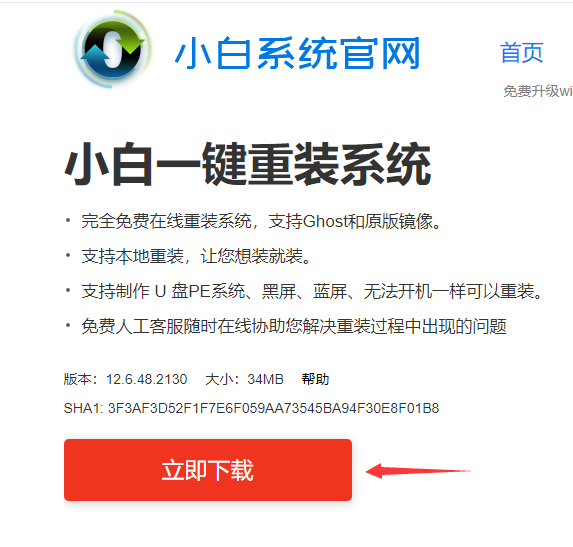
3、接着关闭电脑的杀毒软件后,插入U盘,打开小白一键重装系统软件,等待检测环境完成即可。然后点击界面左侧【制作系统】,检测到U盘后点击【开始制作】。
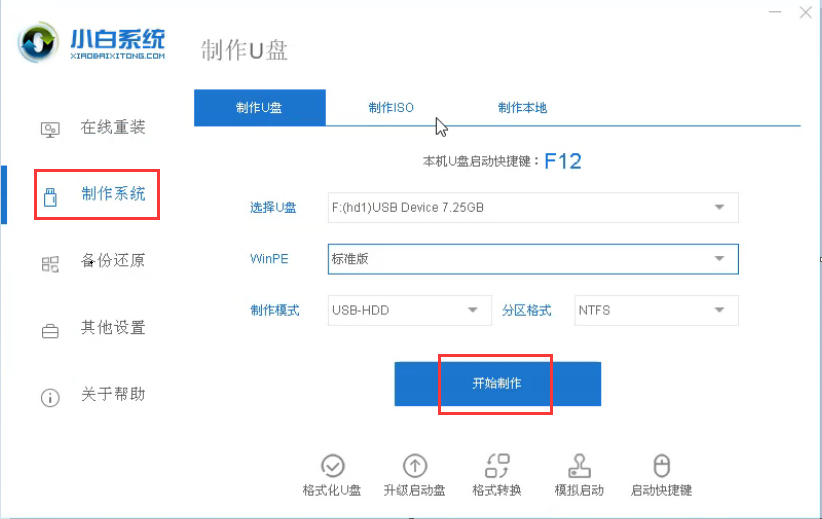
4、接着选择系统镜像下载,为了下次重装系统做准备,选择完成后单击【开始制作】。
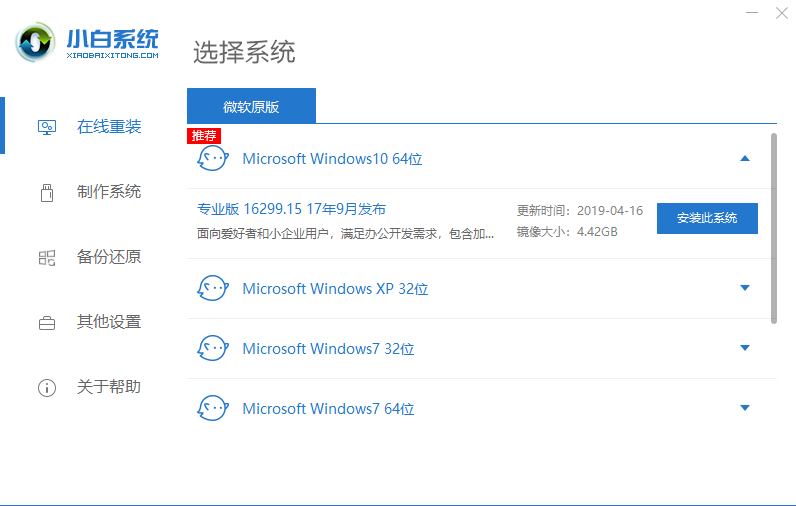
5、接着提示会格式化U盘,备份好后点击确定。
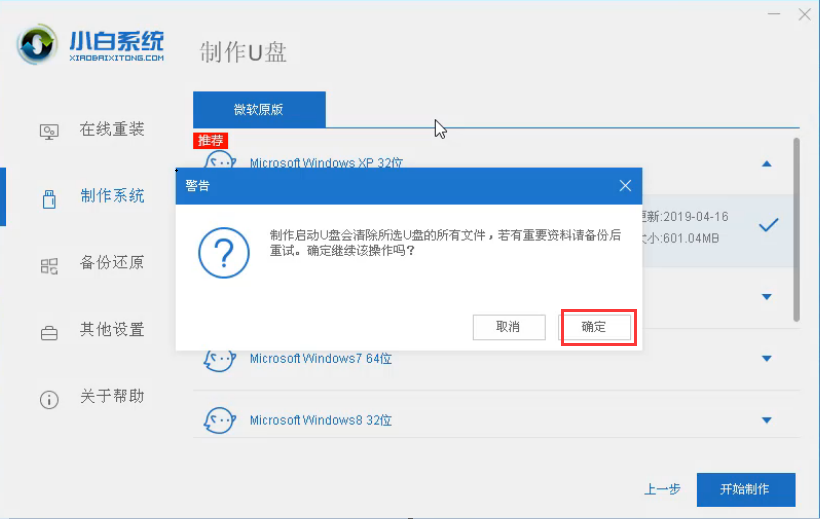
6、下面就让小白系统开始下载系统以及制作U盘启动工具。
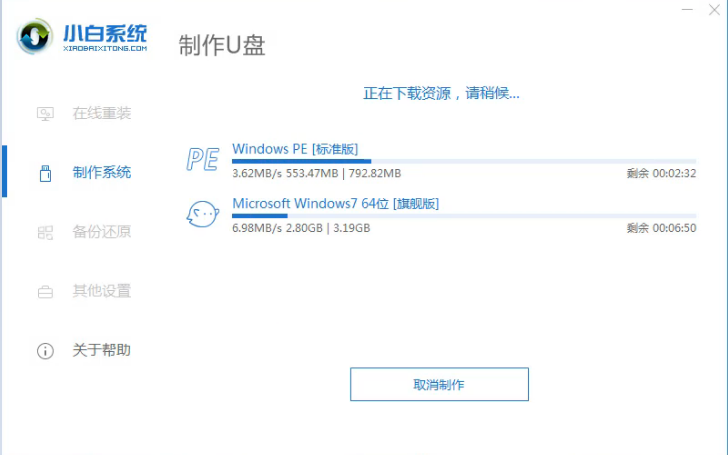
7、最后提示制作成功,那么到此系统维护U盘工具制作完成了。如果需要重装系统点击这个教程【U盘重装系统】。
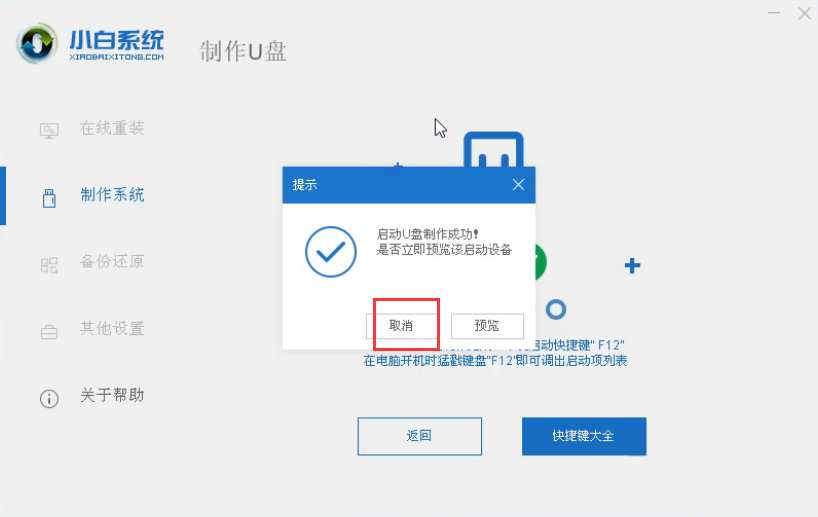
上述是电脑系统维护U盘工具制作教程。
相关阅读
热门教程
最新教程